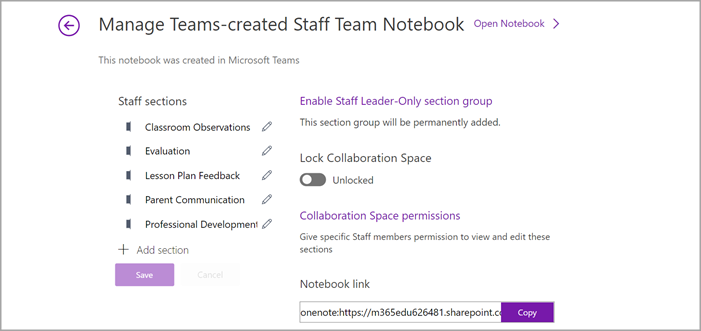Když v Microsoft Teams vytvoříte tým pro pedagogy, přijde tento tým s vlastním OneNote poznámkovým blokem pro pedagogy. Poznámkový blok pro pedagogy je digitální poznámkový blok, který usnadňuje spolupráci vyučující na úrovni školy a oblasti. Tvůrci týmu pro pedagogy vlastní poznámkový blok a mají oprávnění správce, která jim umožňují přidávat další členy nebo spoluvlastníky a spravovat nastavení poznámkového bloku.
Aplikace Microsoft Teams nabízí tyto základní součásti prostředí onenotového poznámkového bloku pro pedagogy:
-
Poznámkové bloky pedagogů – soukromý prostor sdílený pouze mezi vedoucími pedagogy a jednotlivými pedagogy. Tento prostor můžete využít k pořizování poznámek k profesionálnímu vývoji, plánům lekcí, hodnocením a dalším.
-
Knihovna obsahu – prostor, kde můžou členové týmu pedagogů nahrávat dokumenty a soubory jen pro čtení a přistupovat k nim. Tato funkce slouží k ukládání informací o zásadách, postupech, plánování školy a dalších možnostech.
-
Prostor pro spolupráci – kde můžou všichni členové týmu pedagogů sdílet, organizovat a spolupracovat. Spolupracujte na čemkoli od lekcí až po iniciativy v rámci celého oddělení.
-
Oddíl pouze pro vedoucí pracovníky – soukromý prostor, který vidí pouze vlastníci týmu pedagogů a spoluvlastníci. Tato část je skvělá pro soukromé iniciativy, jako je navrhování programů schůzek, materiály pro předběžné plánování a uchovávání důvěrných informací.
Nastavení poznámkového bloku pro pedagogy v Teams
Pokud jste vytvořili tým pro pedagogy, ale ještě jste nenastavili poznámkový blok pro pedagogy, provede vás při první návštěvě karty Poznámkový blok pro pedagogy správným postupem.
Jak začít:
-
Přejděte do týmu pedagogů, pro který chcete nastavit poznámkový blok pro pedagogy, a vyberte kartu Poznámkový blok pro pedagogy .
-
Vyberte Nastavit OneNote poznámkový blok pro pedagogy.
-
V rozevírací nabídce vyberte Prázdný poznámkový blok, abyste nastavili nový poznámkový blok bez existujícího obsahu, nebo z existujícího obsahu poznámkového bloku, který chcete zkopírovat přes obsah z jiného poznámkového bloku.
-
Nastavte oddíly v privátním prostoru každého člena a vyberte Vytvořit.
Přidejte nebo odstraňte stránky a oddíly poznámkového bloku pro pedagogy.
-
Přejděte na tým pedagogů, který jste vytvořili nebo spoluvlastní, a vyberte kanál Obecné .
-
Vyberte kartu Poznámkový blok pro pedagogy.
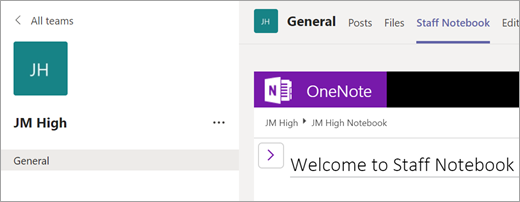
-
Vyberte navigační tlačítko

-
Pokud chcete přidat nový oddíl, vyberte Přidat oddíl. Zadejte název oddílu a vyberte OK.
-
Pokud chcete přidat novou stránku, vyberte Přidat stránku a zadejte název stránky.
-
Pokud chcete stránku odstranit, klikněte pravým tlačítkem na název stránky v navigačním panelu a vyberte Odstranit stránku.
-
Použití poznámkového bloku pro pedagogy v kanálu
Při každém vytvoření nového kanálu v předmětu se automaticky vytvoří nový oddíl v prostoru pro spolupráci v poznámkovém bloku pro pedagogy. Vedoucí pedagogů a členové můžou upravovat OneNote stránky v rámci kanálu a pracovat na tom.
-
Přejděte do týmu předmětu a vyberte kanál.
-
Vyberte kartu Poznámky.
Rozbalit zobrazení poznámkového bloku pro pedagogy
Rozbalte kartu Poznámkový blok pro pedagogy na větší velikost tak, že vyberete šipku rozevíracího seznamu vedle karty Poznámkový blok pro pedagogy . Pak vyberte kartu Rozbalit 
Správa nastavení poznámkového bloku pro pedagogy v OneNote
Pokud jste vlastníkem týmu pedagogů, můžete přistupovat ke všem nastavením poznámkového bloku pro pedagogy a spravovat je tak, že přejdete do aplikace Poznámkový blok pro pedagogy v OneNote.
Poznámky:
-
Pokud používáte poznámkový blok pro pedagogy vytvořený prostřednictvím Microsoft Teams, nemůžete přidávat nebo odebírat členy pomocí Průvodce poznámkovým blokem pro pedagogy online.
-
Členové poznámkového bloku musí být přidáni nebo odebráni prostřednictvím Microsoft Teams.
-
V Teams vyberte


-
Vyberte Spravovat poznámkové bloky.
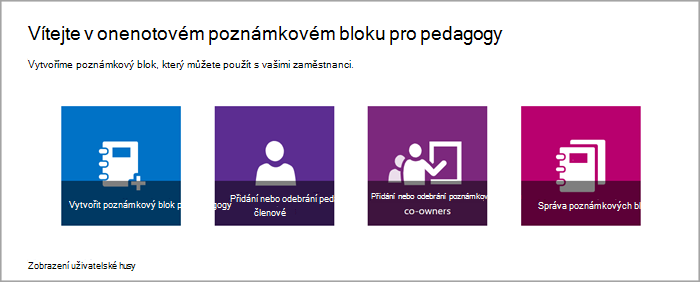
-
Zvolte poznámkový blok pro pedagogy, pro který chcete spravovat nastavení. Nastavení můžete spravovat jenom pro poznámkové bloky pro pedagogy, které jste vytvořili.
-
Správa nastavení